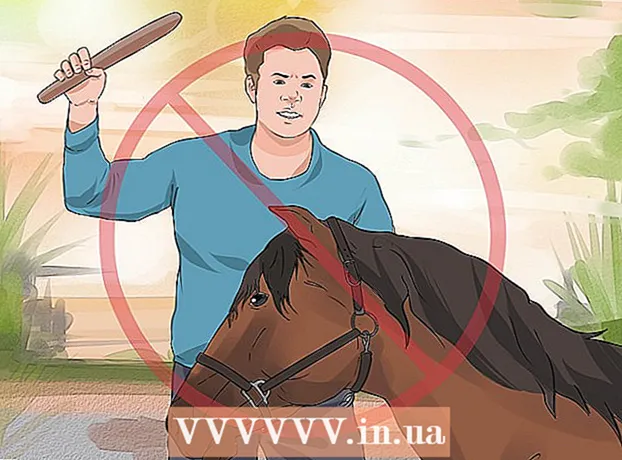Autorius:
Ellen Moore
Kūrybos Data:
13 Sausio Mėn 2021
Atnaujinimo Data:
27 Birželio Birželio Mėn 2024

Turinys
- Žingsniai
- 1 metodas iš 3: kaip padauginti du skaičius
- 2 metodas iš 3: kaip padauginti dvi ląsteles
- 3 metodas iš 3: kaip padauginti ląstelių diapazoną
- Patarimai
Šis straipsnis parodys, kaip dauginti skaičius „Excel“. Viename langelyje galite padauginti du ar daugiau skaičių, taip pat du ar daugiau langelių.
Žingsniai
1 metodas iš 3: kaip padauginti du skaičius
 1 Atidarykite „Excel“. Šios programos piktograma atrodo kaip balta raidė „X“ žaliame fone.
1 Atidarykite „Excel“. Šios programos piktograma atrodo kaip balta raidė „X“ žaliame fone. - Tada spustelėkite Nauja knyga („Windows“) arba Nauja> Nauja knyga („Mac OS X“).
- Jei turite parengtą skaičiuoklę, dukart spustelėkite ją, kad ją atidarytumėte „Excel“.
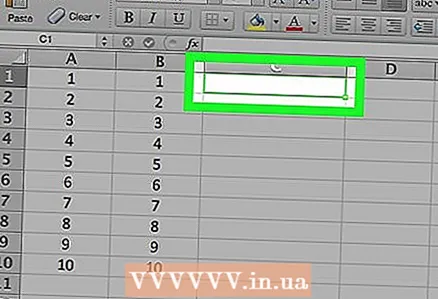 2 Spustelėkite langelį. Tai nuves jus į jį ir galėsite įvesti formulę.
2 Spustelėkite langelį. Tai nuves jus į jį ir galėsite įvesti formulę. 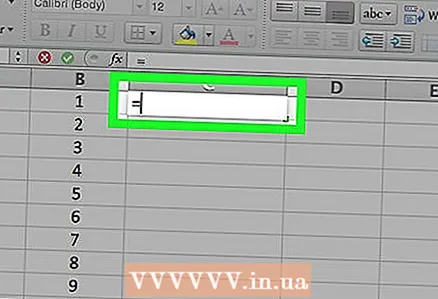 3 Langelyje įveskite =. Visos „Excel“ formulės prasideda lygybės ženklu.
3 Langelyje įveskite =. Visos „Excel“ formulės prasideda lygybės ženklu. 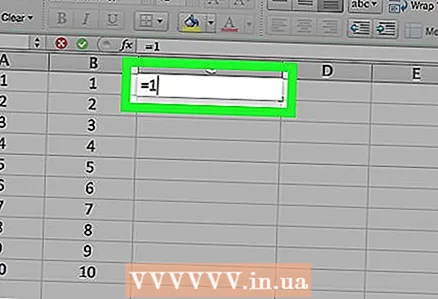 4 Įveskite pirmąjį skaičių. Nereikia įvesti tarpo tarp lygybės ženklo ir skaičiaus.
4 Įveskite pirmąjį skaičių. Nereikia įvesti tarpo tarp lygybės ženklo ir skaičiaus.  5 Po pirmojo skaičiaus įveskite *. Žvaigždutė reiškia, kad skaičius prieš žvaigždutę bus padaugintas iš skaičiaus po jo.
5 Po pirmojo skaičiaus įveskite *. Žvaigždutė reiškia, kad skaičius prieš žvaigždutę bus padaugintas iš skaičiaus po jo.  6 Įveskite antrąjį skaičių. Pavyzdžiui, jei įvedėte 6 ir norite tą skaičių padauginti iš 6, formulė atrodys taip: =6*6.
6 Įveskite antrąjį skaičių. Pavyzdžiui, jei įvedėte 6 ir norite tą skaičių padauginti iš 6, formulė atrodys taip: =6*6. - Aprašytas procesas gali būti taikomas bet kokiam skaičių skaičiui - jei tarp skaičių yra „ *“.
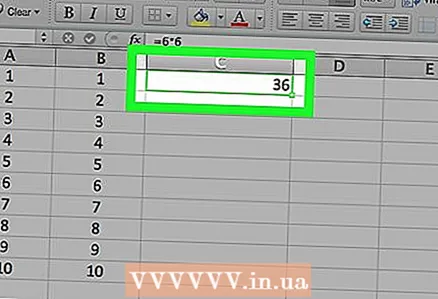 7 Spustelėkite Įeikite. Tai pradės skaičiavimo procesą. Ląstelė rodo daugybos rezultatą. Spustelėjus langelį, formulė rodoma formulės juostoje.
7 Spustelėkite Įeikite. Tai pradės skaičiavimo procesą. Ląstelė rodo daugybos rezultatą. Spustelėjus langelį, formulė rodoma formulės juostoje.
2 metodas iš 3: kaip padauginti dvi ląsteles
 1 Atidarykite „Excel“ skaičiuoklę. Norėdami tai padaryti, dukart spustelėkite „Excel“ failą.
1 Atidarykite „Excel“ skaičiuoklę. Norėdami tai padaryti, dukart spustelėkite „Excel“ failą. 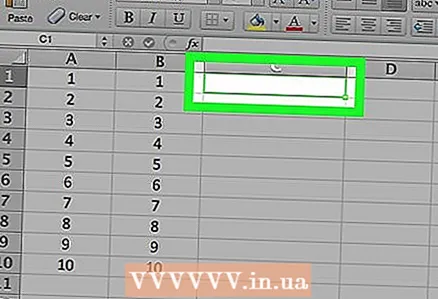 2 Spustelėkite langelį. Tai nuves jus į jį ir galėsite įvesti formulę.
2 Spustelėkite langelį. Tai nuves jus į jį ir galėsite įvesti formulę. 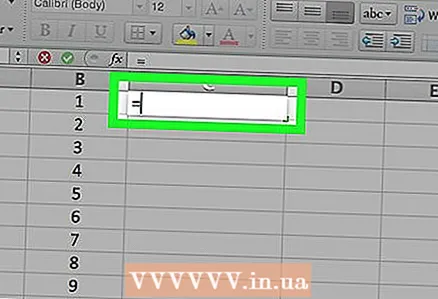 3 Langelyje įveskite =. Visos „Excel“ formulės prasideda lygybės ženklu.
3 Langelyje įveskite =. Visos „Excel“ formulės prasideda lygybės ženklu. 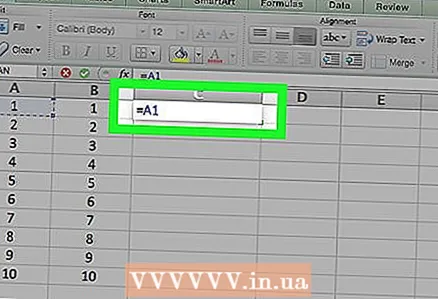 4 Įveskite pirmo langelio adresą. Nereikia įvesti tarpo tarp lygybės ženklo ir adreso.
4 Įveskite pirmo langelio adresą. Nereikia įvesti tarpo tarp lygybės ženklo ir adreso. - Pavyzdžiui, jei įvedate langelio „A1“ adresą, skaičius toje ląstelėje bus pirmasis daugybos operacijos skaičius.
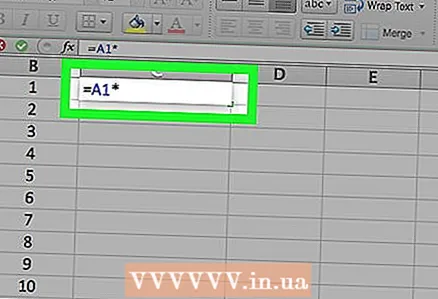 5 Po pirmo langelio adreso įveskite *. Žvaigždutė reiškia, kad prieš žvaigždutę esanti vertė bus padauginta iš už jos esančios vertės.
5 Po pirmo langelio adreso įveskite *. Žvaigždutė reiškia, kad prieš žvaigždutę esanti vertė bus padauginta iš už jos esančios vertės. 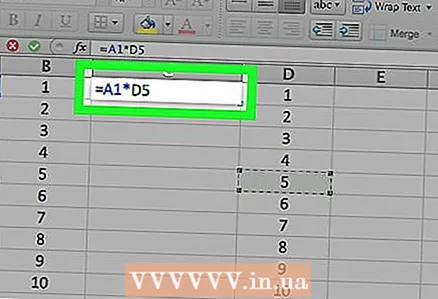 6 Įveskite antro langelio adresą. Taip bus įvesta antroji daugybos operacijos vertė.
6 Įveskite antro langelio adresą. Taip bus įvesta antroji daugybos operacijos vertė. - Pavyzdžiui, jei įvesite „D5“ kaip antrąjį langelio adresą, formulė bus parašyta taip: = A1 * D5.
- Aprašytas procesas gali būti taikomas bet kokiam langelių skaičiui - svarbiausia, kad tarp jų adresų būtų „ *“ simbolis.
 7 Spustelėkite Įeikite. Tai pradės skaičiavimo procesą. Ląstelė rodo daugybos rezultatą.
7 Spustelėkite Įeikite. Tai pradės skaičiavimo procesą. Ląstelė rodo daugybos rezultatą. - Spustelėjus langelį, formulė rodoma formulės juostoje.
3 metodas iš 3: kaip padauginti ląstelių diapazoną
 1 Atidarykite „Excel“ skaičiuoklę. Norėdami tai padaryti, dukart spustelėkite „Excel“ failą.
1 Atidarykite „Excel“ skaičiuoklę. Norėdami tai padaryti, dukart spustelėkite „Excel“ failą. 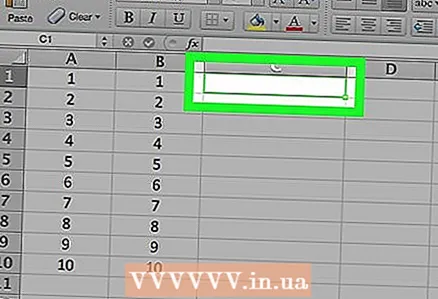 2 Spustelėkite langelį. Tai nuves jus į jį ir galėsite įvesti formulę.
2 Spustelėkite langelį. Tai nuves jus į jį ir galėsite įvesti formulę. 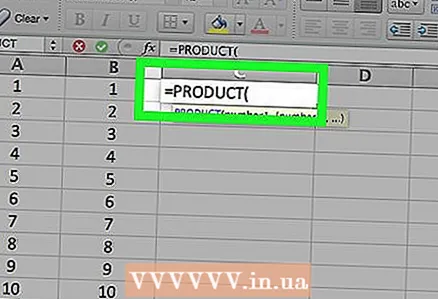 3 Langelyje įveskite = PRODUKTAS (. Ši komanda leidžia padauginti kelias reikšmes.
3 Langelyje įveskite = PRODUKTAS (. Ši komanda leidžia padauginti kelias reikšmes.  4 Įveskite pirmo langelio adresą. Tai turi būti pirmasis duomenų diapazono langelis.
4 Įveskite pirmo langelio adresą. Tai turi būti pirmasis duomenų diapazono langelis. - Pavyzdžiui, įveskite „A1“ (be kabučių).
 5 Įveskite :... Dvitaškis („:“) reiškia, kad reikia padauginti visas reikšmes tarp pirmo ir paskutinio langelio adresų.
5 Įveskite :... Dvitaškis („:“) reiškia, kad reikia padauginti visas reikšmes tarp pirmo ir paskutinio langelio adresų.  6 Įveskite paskutinio langelio adresą. Jis turi būti tame pačiame stulpelyje ar eilutėje kaip ir pirmasis langelis, jei norite padauginti visų langelių reikšmes nuo pirmosios iki paskutinės.
6 Įveskite paskutinio langelio adresą. Jis turi būti tame pačiame stulpelyje ar eilutėje kaip ir pirmasis langelis, jei norite padauginti visų langelių reikšmes nuo pirmosios iki paskutinės. - Pavyzdžiui, jei įvedate „A5“ paskutiniam langelio adresui, A1, A2, A3, A4 ir A5 langelių vertės dauginamos.
 7 Įveskite )ir tada paspauskite Įeikite. Toks skliaustas uždarys formulę, o spustelėjus mygtuką prasidės skaičiavimo procesas. Ląstelė rodo daugybos rezultatą.
7 Įveskite )ir tada paspauskite Įeikite. Toks skliaustas uždarys formulę, o spustelėjus mygtuką prasidės skaičiavimo procesas. Ląstelė rodo daugybos rezultatą. - Jei pakeisite skaičių bet kuriame langelyje, kuris yra nurodytame diapazone, pasikeis ir pasirinkto langelio reikšmė.
Patarimai
- Galite naudoti funkciją PRODUKTAS, kad padaugintumėte skaičius, esančius keliuose stulpeliuose ar eilutėse. Pavyzdžiui, jei įvedate formulę = PRODUKTAS (A1: D8), skaičiai, esantys langelių diapazonuose (A1-A8, B1-B8, C1-C8, D1-D8), dauginami.